Inicio ” Windows 10 ” Cómo sincronizar el cursor del Narrador y el enfoque del sistema en Windows 10
Cómo sincronizar el cursor del Narrador y el enfoque del sistema en Windows 10
29
Microsoft Windows 10 proporciona Narrador, Lupa, Alto Contraste y varias herramientas nuevas para usuarios necesitados en tecnología de asistencia a través de la configuración de fácil acceso. personas con discapacidad auditiva quieren tener una mejor experiencia mientras trabajan con el sistema operativo.
Sincronizar el cursor del Narrador y el ajuste de enfoque del sistema choca con el cursor del Narrador y el cursor del Sistema cuando es posible Esta opción está ahora disponible en la vista previa de Windows Insider Preview Build 17035, pero lo más probable es que se lleve a cabo en la actualización de abril. Veamos el camino –
Sincronizar el cursor del Narrador y el enfoque del sistema en Windows 10
A continuación se muestra cómo sincronizar el cursor del Narrador y el enfoque del sistema en Windows 10 –
Paso 1: Realice una pulsación simultánea de la tecla de acceso directo Win+I y deje que se abra la configuración de Windows.
Paso 2: Cuando la página de inicio de la aplicación esté visible en pantalla, mueva el puntero a Facilidad de acceso y haga clic en él una vez seleccionado.
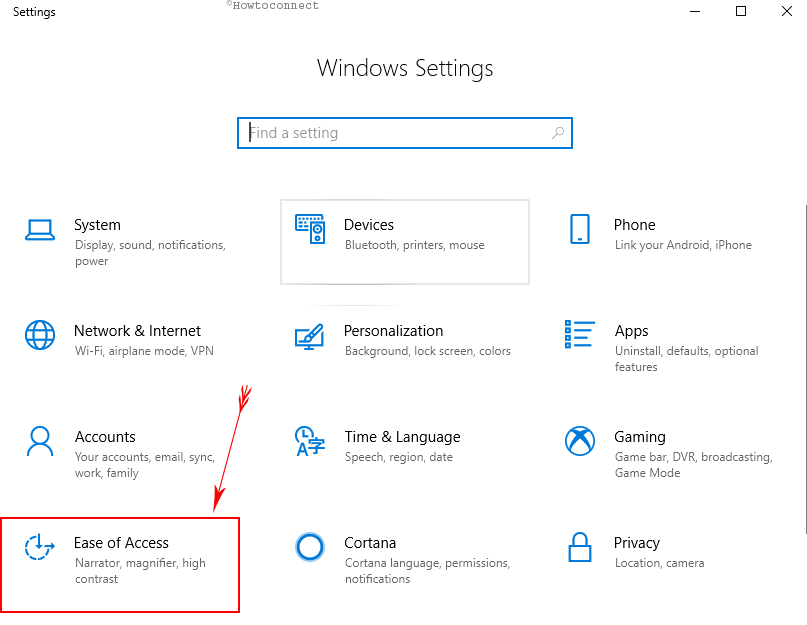
>Paso 3:>Narrador
desde el panel izquierdo y saltar a lo largo del panel derecho.Paso 4: Localice el segmento de cursor Usar Narrador y compruebe la opción Sincronizar el cursor del Narrador y el enfoque del sistema .
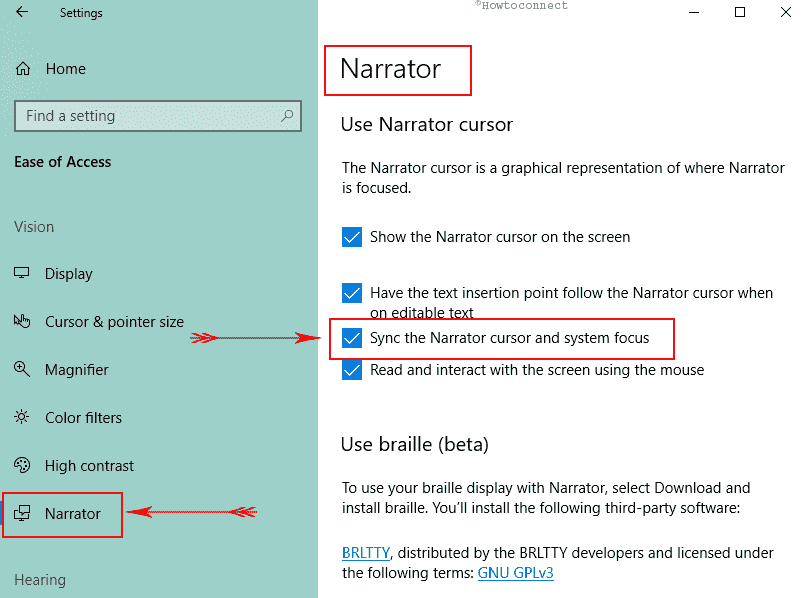
>Paso 5:>Paso 5
Una de ellas es Cambiar la cantidad de contenido que escucha en el Narrador, que permite seleccionar la casilla de verificación de varias herramientas y obtenerla.
Otra es elegir un canal de audio para la salida de voz del locutor en Windows 10 para configurar una voz audible.
Siga este artículo Cómo apagar el Narrador en el Arranque en Windows 10 y esté libre de molestias.




